
Сегодня в статье научимся получать сертификат WildCard от Let’s Encrypt для доменов третьего уровня.
Получать сертификат я буду для своего сайта работающего на Nginx + PHP-FPM.
Для начала нам необходимо установить утилиту CertBot. Для этого в терминале набираем следующее.
sudo add-apt-repository ppa:certbot/certbot
sudo apt-get update
sudo apt-get install python-certbot-nginxДанными командами мы добавили репозиторий для certbot, обновили все репозитории и установили certbot для Nginx.
Если у вас еще не установлен WEB-сервер Nginx, то читаем статью как это сделать.
Получаем WildCard от Let’s Encrypt
Давайте наконец-то получим наш сертификат для поддоменов. но для начала в тестовом режиме. В терминале набираем:
sudo certbot --dry-run --manual --agree-tos --preferred-challenges dns certonly --server https://acme-v02.api.letsencrypt.org/directory -d *.obu4alka.ru -d obu4alka.ruНа что certbot выдаст вот такую запись:
Saving debug log to /var/log/letsencrypt/letsencrypt.log
Plugins selected: Authenticator manual, Installer None
Enter email address (used for urgent renewal and security notices) (Enter 'c' to cancel):Ну тут все просто, необходимо ввести наш email для получения уведомлений о безопасности и оповещения о продлении. Двигаемся далее
- - - - - - - - - - - - - - - - - - - - - - - - - - - - - - - - - - - - - - - -
Would you be willing to share your email address with the Electronic Frontier
Foundation, a founding partner of the Let's Encrypt project and the non-profit
organization that develops Certbot? We'd like to send you email about our work
encrypting the web, EFF news, campaigns, and ways to support digital freedom.
- - - - - - - - - - - - - - - - - - - - - - - - - - - - - - - - - - - - - - - -
(Y)es/(N)o:Тут нам сообщают чтобы мы поделились нашим адресом с разработчиками и всякими некоммерческими организациями. Я конечно отвечаю нет «N«
Obtaining a new certificate
Performing the following challenges:
dns-01 challenge for obu4alka.ru
- - - - - - - - - - - - - - - - - - - - - - - - - - - - - - - - - - - - - - - -
NOTE: The IP of this machine will be publicly logged as having requested this
certificate. If you're running certbot in manual mode on a machine that is not
your server, please ensure you're okay with that.
Are you OK with your IP being logged?
- - - - - - - - - - - - - - - - - - - - - - - - - - - - - - - - - - - - - - - -
(Y)es/(N)o:В данном сообщении нас предупреждают о том, что наш IP адрес на котором расположен наш сайт будет записан у разработчиков. Нажимаем «Y«
Please deploy a DNS TXT record under the name
_acme-challenge.obu4alka.ru with the following value:
3yTQ7zcagxbrWLdLI4Jp8wA_VarDKkAt7RqCOwjugaE
Before continuing, verify the record is deployed.
- - - - - - - - - - - - - - - - - - - - - - - - - - - - - - - - - - - - - - - -
Press Enter to Continue
Certbot выдал нам запись, которую необходимо внести в txt запись DNS сервера. Как это сделать …. ну у каждого по разному. Вот пару фотографий как это происходило у меня.
Захожу в панель хостера — выбираю мой домен — управление доменом — Управление зоной ДНС
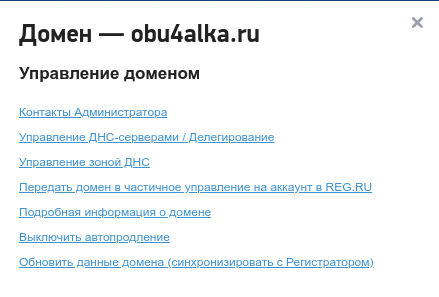
Добавляю информацию о TXT записи (это что выдал мне certbot).
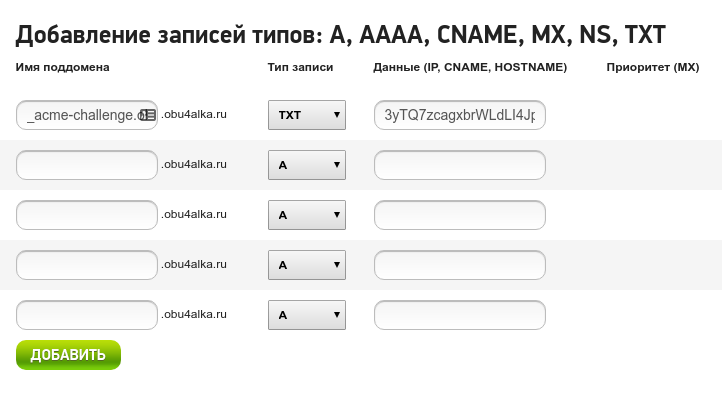
За одно добавляю информацию о поддомене третьего уровня:
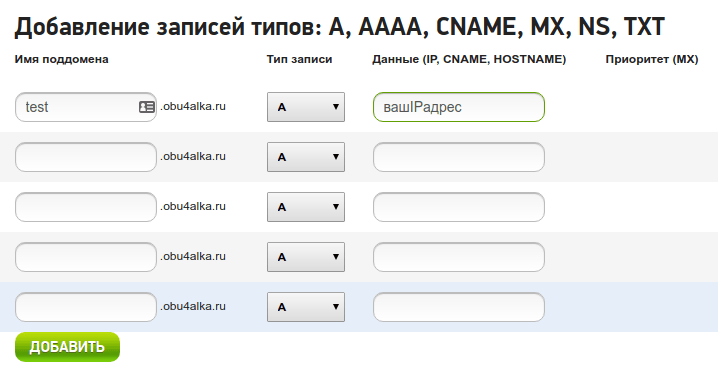
После внесения всех изменений в ваш домен необходимо будет немного подождать. Чтобы записи обновились у регистратора.
Если все прошло удачно, то вводим следующие команды для получения wildcard сертификата:
sudo certbot --manual --agree-tos --manual-public-ip-logging-ok --preferred-challenges dns certonly --server https://acme-v02.api.letsencrypt.org/directory -d *.obu4alka.ru -d obu4alka.ruПроходим все этапы заново и получаем наш сертификат.
Также давайте проверим что запись действительно обновилась. Для этого в терминале набираем следующую команду:
dig -t txt _acme-challenge.obu4alka.ruили можно проверить например google DNS-ом:
dig @8.8.8.8 -t txt _acme-challenge.obu4alka.ruЕсли запись обновилась, то двигаемся дальше. Так, как бот запрашивал нажатия «ENTER» после всех манипуляций, то жмем.
Waiting for verification...
Cleaning up challenges
Obtaining a new certificate
IMPORTANT NOTES:
- Congratulations! Your certificate and chain have been saved at:
/etc/letsencrypt/live/obu4alka.ru-0001/fullchain.pem
Your key file has been saved at:
/etc/letsencrypt/live/obu4alka.ru-0001/privkey.pem
Your cert will expire on 2020-07-10. To obtain a new or tweaked
version of this certificate in the future, simply run certbot
again. To non-interactively renew *all* of your certificates, run
"certbot renew"
- If you like Certbot, please consider supporting our work by:
Donating to ISRG / Let's Encrypt: https://letsencrypt.org/donate
Donating to EFF: https://eff.org/donate-leНу вот WildCard сертификат был получен.
Теперь необходимо внести изменения в конфигурационный файл nginx. Для этого открываем его (у вас название и пути могут отличаться):
sudo nano /etc/nginx/site-available/obu4alka-ssl.confМеняем директории для записей с ssl сертификатами, а также опцию server_name.
server_name obu4alka.ru *.obu4alka.ru;
...
ssl_certificate /etc/letsencrypt/live/obu4alka.ru-0001/fullchain.pem;
ssl_trusted_certificate /etc/letsencrypt/live/obu4alka.ru-0001/fullchain.pem;
ssl_certificate_key /etc/letsencrypt/live/obu4alka.ru-0001/privkey.pem;Проверяем все ли в порядке с настройкой nginx:
nginx -tЕсли все в порядке, то перезагружаем nginx:
sudo /etc/init.d/nginx restartТеперь Nginx настроен на обработку поддоменов третьего уровня с WildCard сертификатом.
Ошибка при обновлении сертификата wildcard от Let`s Encrypt
При обновлении wildcard сертификата certbot категарически не хотел обновлять данные сертификаты. Терминал выдал мне следующее:
All renewal attempts failed. The following certs could not be renewed:
/etc/letsencrypt/live/obu4alka.ru-0001/fullchain.pem (failure)
/etc/letsencrypt/live/obu4alka.ru-0002/fullchain.pem (failure)
- - - - - - - - - - - - - - - - - - - - - - - - - - - - - - - - - - - - - - - -
2 renew failure(s), 0 parse failure(s)Решение было найдено после 4 часов изучение интернета. Опишу все процедуры к которым я прибегал. Может кому помогут.
- Первое: В директории
/etc/letsencrypt/renewalнаходим наш домен и меняем строчкуauthenticator.
sudo nano /etc/letsencrypt/renewal/obu4alka.ru-0001.conf#authenticator = manual # было
authenticator = nginx # стало- Второе: В директории
/etc/nginx/site-availableнаходим наш конфигурационный файл от домена и смотрим чтобы был прописан IP-адрес перед портами 80 и 443 - Третье: После долгих мучений (первые два варианта не помогли) я решил удалить конфиги и директории на сертификаты от certbot. И так переходим в директорию
/etc/letsencrypt/liveи удаляем все каталоги нашего домена. Также поступаем с директорией/etc/letsencrypt/archiveи/etc/letsencrypt/renewal. А далее переходим к созданию сертификата заново.
Настройка автопродления сертификатов
Тут всё просто, точнее даже очень просто.
Создаем исполняемый bash скрипт и открываем на редактирование:
sudo touch /etc/cron.weekly/cert-nginx && sudo chmod +x /etc/cron.weekly/cert-nginx && sudo nano /etc/cron.weekly/cert-nginxСледующего содержания:
#!/bin/bash
/usr/bin/certbot renew --post-hook "service nginx reload"В результате каждую неделю скрипт будет запускаться и проверять необходимость обновления сертификатов. В случае такой необходимости сертификаты автоматически будут обновлены и будет запущен хук обновляющий конфигурацию сервера nginx (в моём случае)
[endtxt]
RSS